

By Gina Barrow, Last updated: June 26, 2017
Come possiamo recuperare la cronologia chat di WhatsApp da dispositivi Samsung danneggiati? Questo articolo ci mostra come farlo, basta seguire la sua guida.
Parte 1. Cause comuni di danni al telefonoParte 2. Estrai la cronologia chat di WhatsApp da un Samsung danneggiatoParte 3. Ripristina manualmente la cronologia chat di WhatsApp (prima del danneggiamento)Parte 4. Come evitare di danneggiare il tuo Samsung o dispositivi mobiliParte 5. Guida video: come recuperare la cronologia chat di WhatsApp da Samsung danneggiato?
I telefoni Android, in particolare Samsung, sono smartphone molto versatili, flessibili e resistenti. Nel corso degli anni, Samsung ha lanciato troppi modelli e serie con grandi caratteristiche e capacità. Tuttavia, ci saranno casi e situazioni in cui eventi indesiderati possono causare danni al telefono Samsung. Ecco i tipi più comuni di danni:
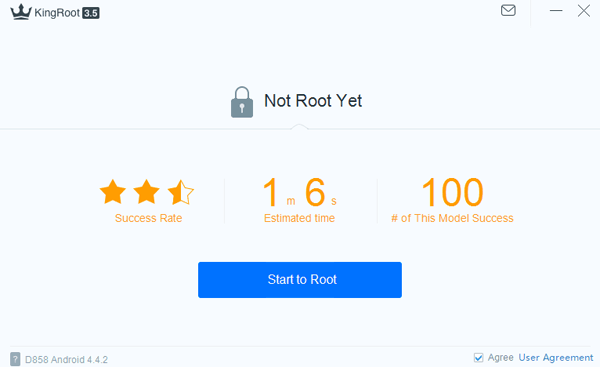
Come sistema operativo aperto, Android attiva una vasta gamma di marchi mobili Android e versioni del sistema operativo Android, non abbiamo ancora scoperto un programma compatibile con 100% per ogni telefono Android o che porti a un rooting assolutamente riuscito, in particolare per Android 4.4 e il dopo...
FoneDog- Kingo RootFinora Whatsapp ha il maggior numero di utenti attivi in tutto il mondo. Intaccando 1.2 miliardi di utenti, senza dubbio sono l'app di messaggistica istantanea più famosa oggi. Se sei uno degli utenti attivi di WhatsApp, scommettiamo che hai vissuto scenari indesiderati come danneggiare il tuo telefono senza conservare un backup del tuo prezioso WhatsApp cronologia chat, foto, video e altri file. Quindi, invece di sentirti amareggiato sul tuo dispositivo Samsung danneggiato, scopri modi semplici su come estrarre il tuo Whatsapp cronologia chat senza stressarti. Il modo più veloce per recuperare la cronologia della chat importante e altri contenuti multimediali è utilizzare software di terze parti come Fonedog - Recupero dati Android. È dimostrato di essere il software di recupero più efficace per tutti i dispositivi Android danneggiati e rotti. Scelto da milioni di utenti in tutto il mondo, questo software offre in realtà una versione di prova gratuita per convincerti dell'efficacia con cui possono estrarre quei WhatsApp cronologia chat in pochissimo tempo e senza problemi. Ripristinare è molto semplice cronologia chat anche da qualsiasi tipo di telefono danneggiato come Samsung. Tutto quello che serve è Fonedog - Recupero dati Android software per salvare la giornata. Usare Fonedog - Recupero dati Android segue le semplici guide seguenti:
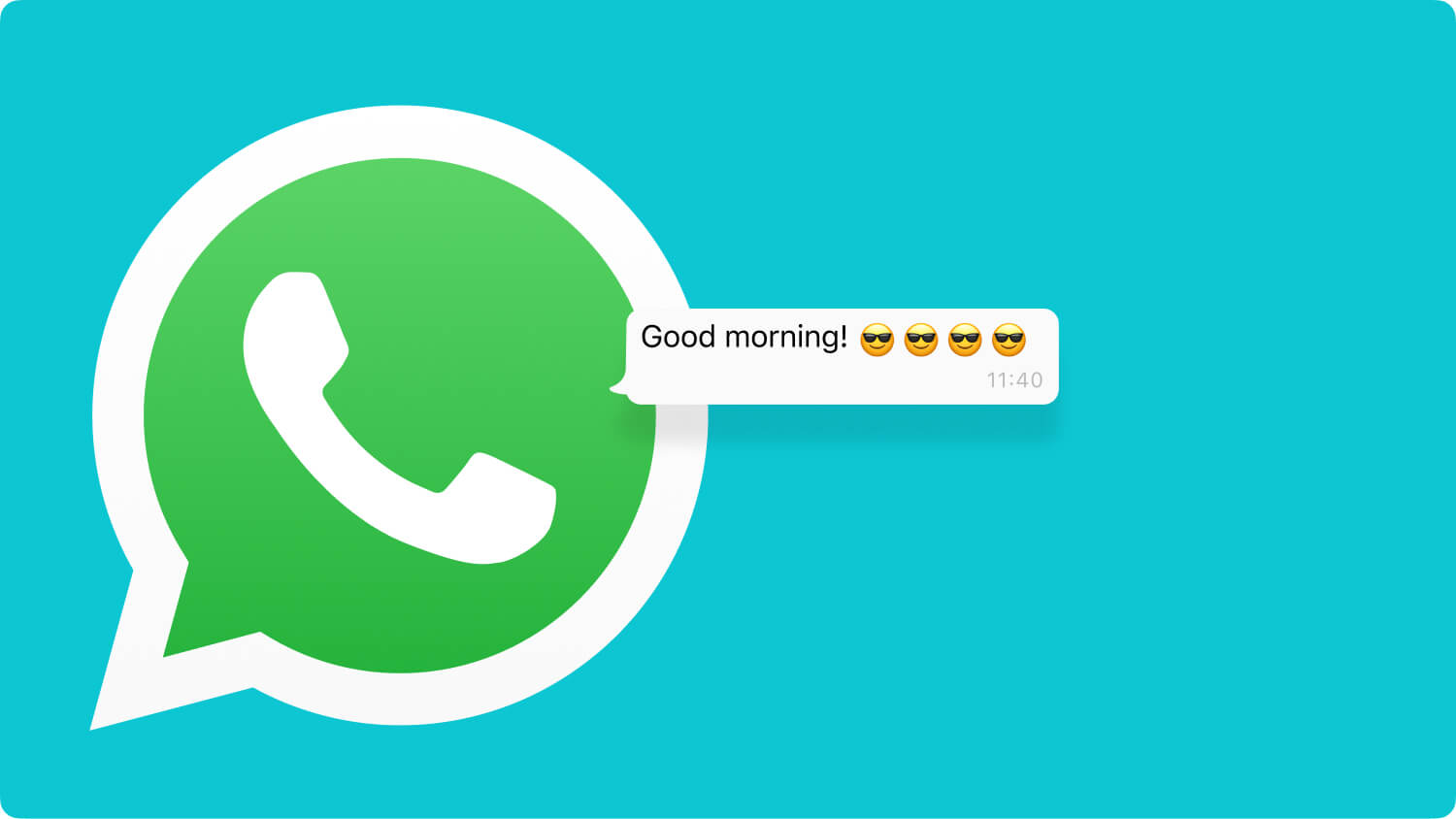
Estrai la cronologia chat di WhatsApp da un Samsung danneggiato
Cerca Fonedog - Recupero dati Android online e scarica sul tuo computer. Dopo aver scaricato, installa e avvia il programma per avviare WhatsApp cronologia chat estrazione. È inoltre possibile fare riferimento alla guida su schermo per l'installazione.
Dopo l'avvio del programma Fonedog - Android Data Recovery, ora è possibile collegare il dispositivo Samsung danneggiato al computer tramite un cavo USB.
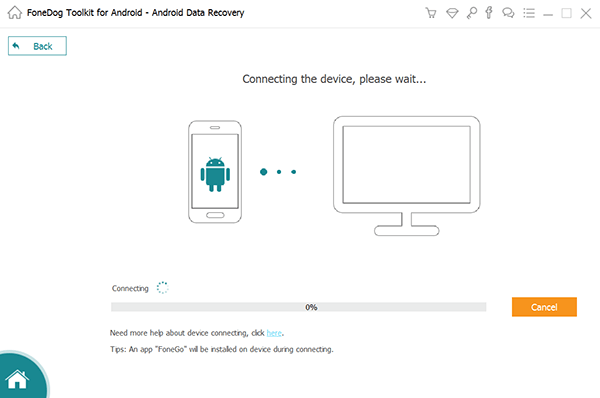
Collegare il dispositivo Samsung danneggiato al Computer-Step2
Una volta stabilita la connessione tra il Samsung danneggiato e il computer, il programma lo rileverà automaticamente e mostrerà sullo schermo un menu di strumenti; trova e fai clic su "Estrazione dati (dispositivo danneggiato)".
Tutorial correlati:
Come recuperare i registri delle chiamate cancellate sul telefono Android?
Come ottenere immagini da un telefono Samsung rotto
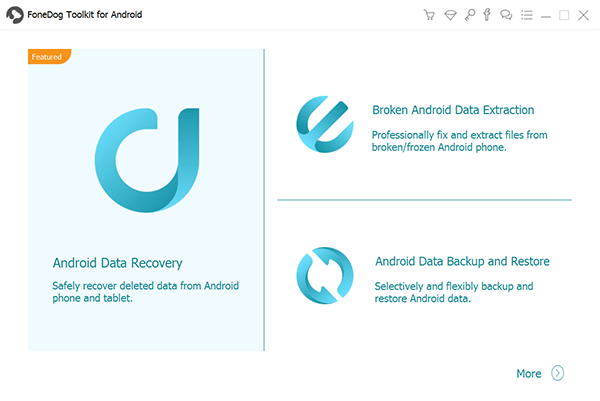
Fare clic su "Estrazione dati (dispositivo danneggiato)" - Step3
Dopo aver cliccato su "Estrazione dati (dispositivo danneggiato)", La schermata successiva mostrerà un elenco di tutti i file disponibili per il recupero. Puoi selezionare tutto o scegliere solo i file necessari, ad esempio puoi semplicemente fare clic su "Messaggi e allegati di WhatsApp"Per ottenere il tuo cronologia chat oppure puoi anche aggiungere quelle importanti foto, video e altri documenti.

Seleziona Estrazione di file-Step4
Come abbiamo discusso in precedenza, i dispositivi Samsung possono essere danneggiati per diversi motivi. Nella finestra successiva, dovrai scegliere a quale errore appartiene il tuo dispositivo Samsung. Attualmente, ci sono due scelte: “Il tocco non funziona / impossibile accedere al telefono" e "Schermo nero / rotto”. Dopo aver scelto il tipo di errore corretto, sarà necessario immettere la marca e il modello corretti del dispositivo Samsung per procedere alla "Scarica fashion”. Un "Modalità download"È una modalità disponibile per i dispositivi Samsung solo per eseguire il flashing del firmware tramite Odin o utilizzando altri software desktop come Fonedog - Recupero dati Android. Poiché questa parte è molto critica, il programma ti chiederà di riconfermare la marca e il modello immessi del Samsung prima di procedere con i passaggi successivi.
Se non si è sicuri della marca e dei dettagli del modello Samsung, è possibile fare riferimento alla confezione originale fornita con il telefono o prima di eseguire questo processo di estrazione, è possibile aprire la parte posteriore del dispositivo solitamente nell'area della batteria e cercare il modello numero. Altrimenti, è possibile cercare il numero di modello online attraverso il sito Web ufficiale di Samsung. Se trovato e già sicuro, digita la parola: “Conferma"Per verificare le informazioni fornite.

Scegli Damage Type-Step5
Sul tuo telefono Samsung rotto, devi eseguire le seguenti operazioni per accedere a "Scarica fashion".

Entra in "Modalità download" su Samsung-Step6 danneggiato
Dopo aver inserito in "Scarica fashion"Il telefono subirà una serie di riavvii normali e analisi del software fino al completamento del pacchetto di download completo. Riceverai anche una notifica sullo schermo per l'avanzamento della scansione.
Dopo aver scaricato il pacchetto completo, il FoneDog - Android Data Recovery il software eseguirà la scansione dell'intero dispositivo guasto e mostrerà tutti i file recuperati da esso. Sarà in una forma di categorie a seconda dei tipi di file che hai richiesto di estrarre. Puoi andare su ogni categoria e selezionare Cronologia chat che stavi cercando. A parte il cronologia chat, puoi anche recuperare fotografie, dei video, contatti, documenti, e altro ancora. Una volta che hai tutti i dati richiesti necessari, puoi estrarli tutti facendo clic su "Recuperare"Pulsante.
Leggi anche:
Come recuperare allegati e messaggi WhatsApp cancellati su dispositivi Android
Come recuperare i messaggi di WhatsApp cancellati accidentalmente da Samsung
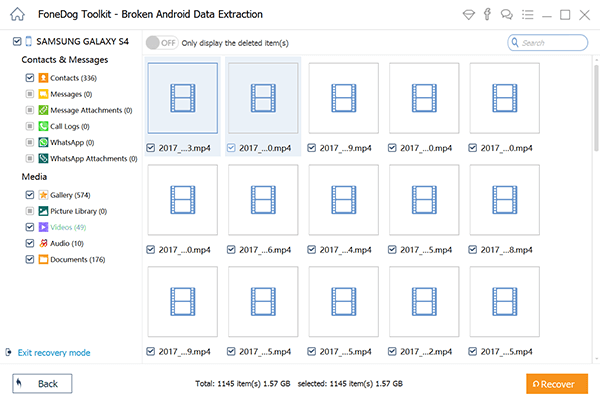
Anteprima ed estrazione della cronologia chat di WhatsApp-Step8
Un altro modo per estrarre il Cronologia chat da WhatsApp è farlo manualmente. WhatsApp esegue automaticamente il backup dei dati ogni giorno, tuttavia puoi anche impostare un backup manuale per essere sicuro che sia prezioso cronologia chat e le foto vengono davvero salvate. Puoi eseguire manualmente il backup su Google Drive di tutte le tue chat di WhatsApp. Puoi seguire i passaggi seguenti:
Note:
puoi farlo solo se il telefono funziona ancora, altrimenti attacca alla prima opzione di recupero
La parte peggiore della vita mobile sta danneggiando il tuo telefono e rimarrai indifeso e senza telefono. Non solo causa troppi fastidi e inconvenienti, ma causa anche una tensione ai tuoi dati personali. Ciò può comportare la perdita di dati e situazioni irrecuperabili che possono costare troppo anche in tasca. Quindi, come evitare di danneggiare i dispositivi? Scopri di seguito:
Se si verificano davvero eventi sfortunati e si finisce senza avere alcun backup, si può ancora essere sicuri che si è in grado di recuperare i file all'interno del dispositivo danneggiato utilizzando il trusted Fonedog - Recupero dati Android. Questo programma ha offerto diversi software di recupero e backup per consentire a tutti gli utenti di dispositivi mobili di godere e massimizzare la propria esperienza telefonica.
Scrivi un Commento
Commento
Android de Recuperación de Datos
Ripristina i file cancellati dai telefoni o tablet Android.
Scarica Gratis Scarica GratisArticoli Popolari
/
INTERESSANTENOIOSO
/
SEMPLICEDIFFICILE
Grazie! Ecco le tue scelte:
Excellent
Rating: 4.5 / 5 (Basato su 88 rating)